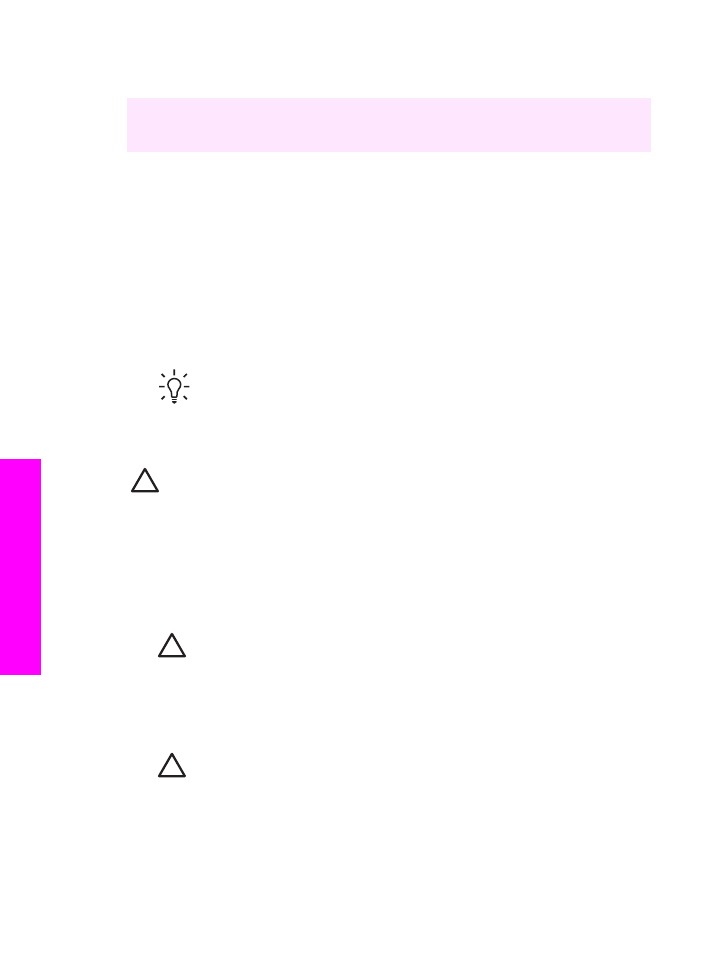
Čistenie kontaktov tlačovej kazety
1.
Zapnite zariadenie HP All-in-One a otvorte prístupový kryt tlačového vozíka.
Tlačový vozík sa nachádza v pravej krajnej časti zariadenia HP All-in-One.
2.
Počkajte, kým sa tlačový vozík nezastaví a neprestane vydávať zvuky, a potom
odpojte sieťový kábel zo zadnej strany zariadenia HP All-in-One.
Upozornenie
Keď odpojíte sieťový kábel na viac ako 72 hodín,
nastavenie dátumu a času sa zruší. Po opätovnom zapojení sieťového
kábla bude potrebné dátum a čas znova nastaviť. Ďalšie informácie
nájdete v časti
Nastavenie dátumu a času
. Odpojením kábla sa z pamäte
vymažú aj uložené faxy.
3.
Nadvihnite jednu záklopku do otvorenej polohy a potom vyberte tlačovú kazetu.
Upozornenie
Nevyberajte súčasne obidve tlačové kazety. Vždy
vyberajte a čistite len jednu tlačovú kazetu. Tlačovú kazetu nenechávajte
mimo zariadenia HP All-in-One dlhšie ako 30 minút.
4.
Skontrolujte, či kontakty tlačovej kazety nie sú zanesené atramentom alebo
nečistotami.
5.
Čistú špongiu z penovej gumy alebo tkaninu, ktorá neuvoľňuje vlákna, namočte
do destilovanej vody a vyžmýkajte ju.
6.
Tlačovú kazetu držte za boky.
Kapitola 15
156
HP Officejet 7200 All-in-One series
Údržba zariadenia
HP All-in-One
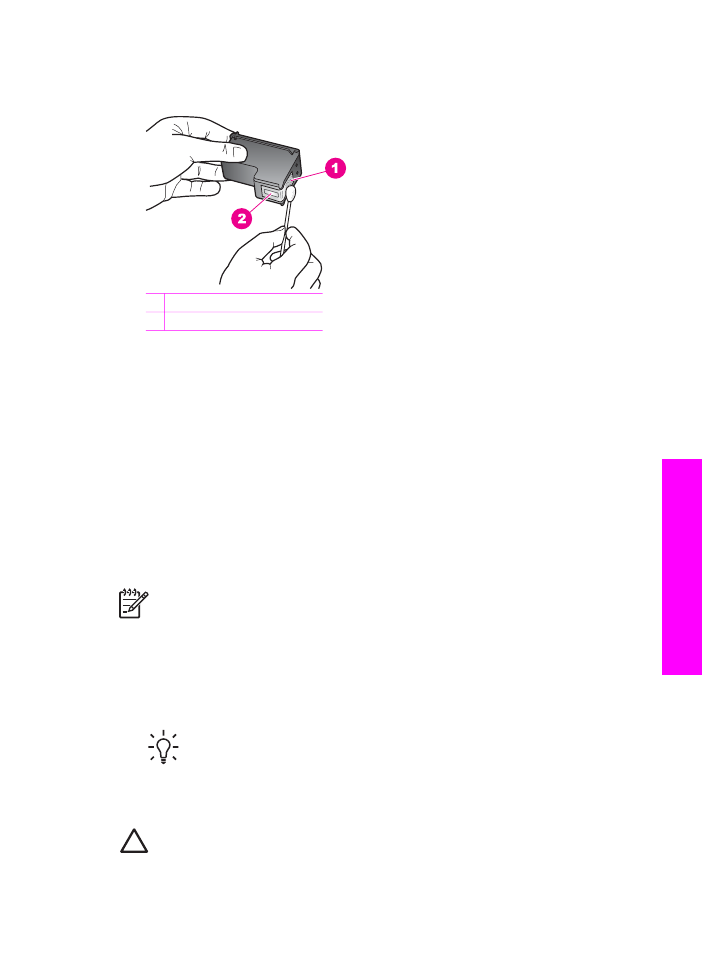
7.
Čistite iba medené kontakty. Informácie o čistení oblasti atramentových dýz
nájdete v časti
Čistenie oblasti atramentových dýz
.
1 Medené kontakty
2 Atramentové dýzy (nečistiť)
8.
Tlačovú kazetu ponechajte schnúť približne desať minút.
9.
Tlačovú kazetu umiestnite späť do priečinka vozíka a zatvorte záklopku.
10. V prípade potreby postup zopakujte aj s druhou tlačovou kazetou.
11. Opatrne zatvorte prístupový kryt k tlačovému vozíku a zariadenie HP All-in-One
zapojte späť do elektrickej siete.